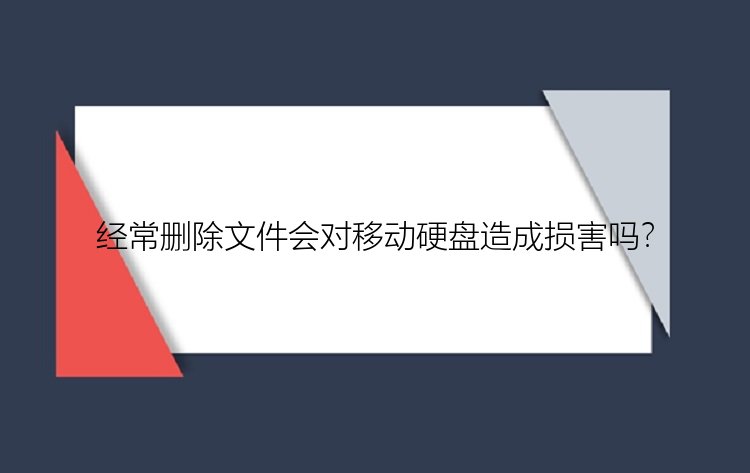大家在删除文件夹的时候,一般是采取什么删除方式呢?有没有发现,有的文件夹被删除之后会进入回收站,有的不会呢?这是为什么呢?这是因为我们的windows系统有个回收站功能,它是微软Windows操作系统里的其中一个系统文件夹。主要用来存放用户临时删除的文档资料。一般情况下,删除的文件会进入回收站里,存放在回收站的文件可以恢复。如果是按shift+delete键直接删除文件,就不会进入回收站了。这样容易导致发生误删的情况。那么清空回收站和永久删除的情况下,已删除文件夹怎么恢复?
如果删除的文件不在回收站中,您需要使用专门的文件恢复工具在磁盘扇区中找到它们进行恢复。在这里,我将演示如何使用数据恢复软件进行操作。请注意:无论是采取的什么删除方式,想要找回误删的文件/文件夹。都不要对文件丢失的区域写入新的文件,以防丢失的文件/文件夹被覆盖。
第一步、启动数据恢复(EaseUS Data Recovery Wizard),扫描「文件」
1. 执行数据恢复2. 点击「指定一个位置」,选择「文件」资料夹3. 点击「扫描」第二步、 查找丢失的「文件」资料夹
1. 等待扫描结束2. 在下面的分类里找到「文件」资料夹:「删除档案」或「磁碟分区」第三步、 恢复丢失的「文件」
1. 选择「文件」资料夹2. 点击「恢复」,将丢失的「文件」资料夹恢复到计算机上保存。已删除文件夹怎么恢复?以上就是小编今天要给大家分享的文件夹恢复的技巧,大家是不是都掌握了呢?虽然大部分可以通过专业的数据恢复软件来恢复,但有的可能就真的找不回了。因此,不论是个人还是企业,备份数据都是十分必要的。